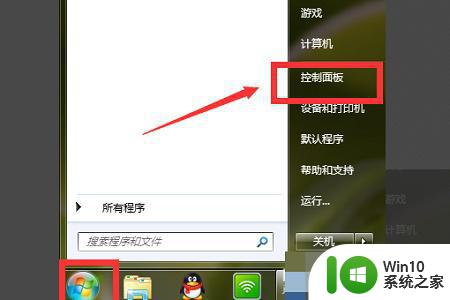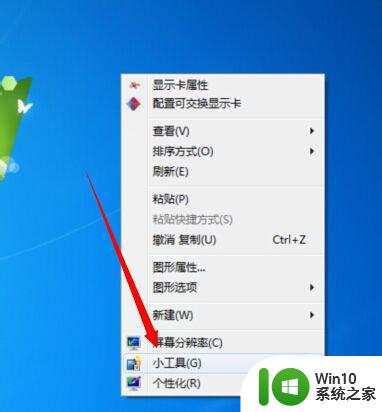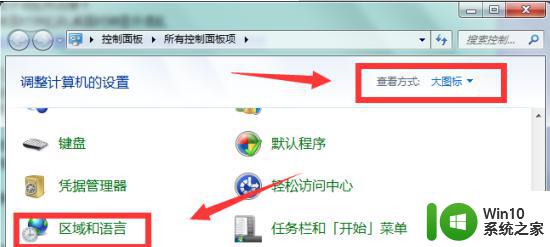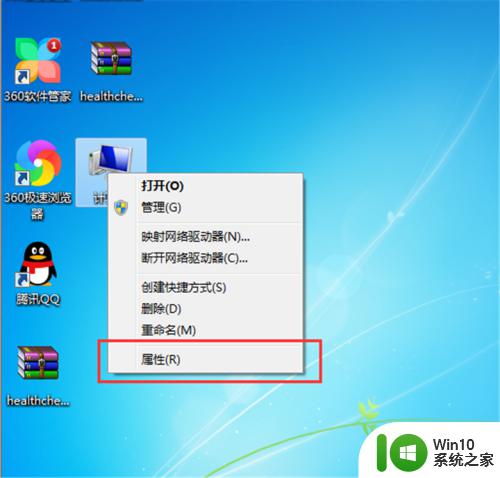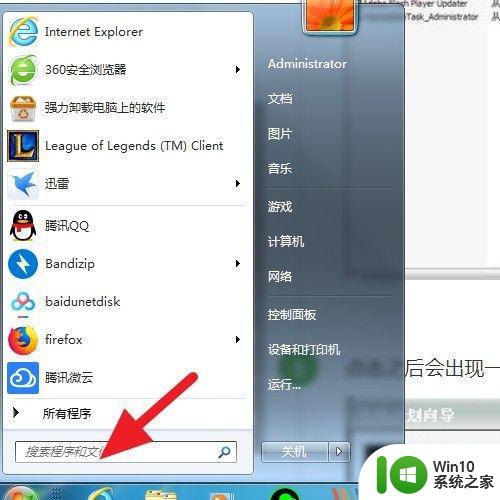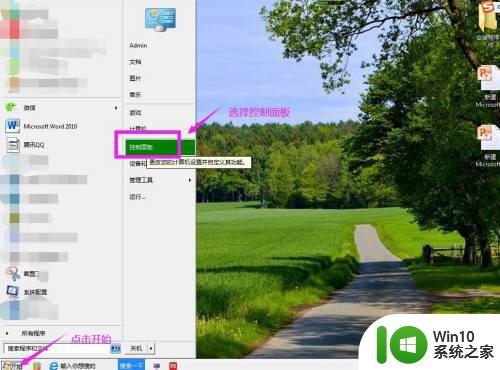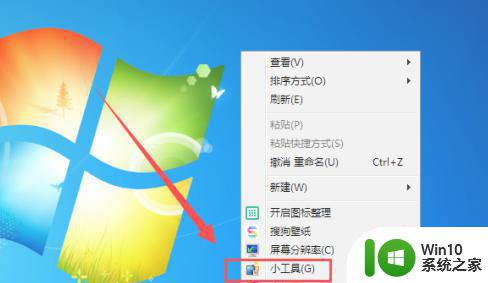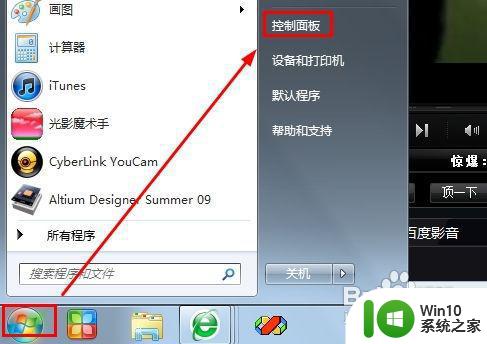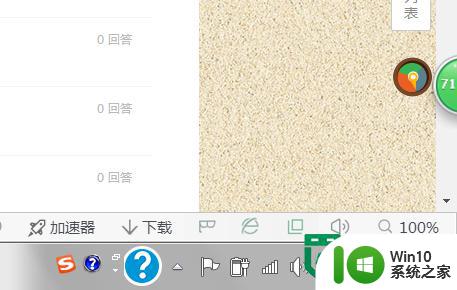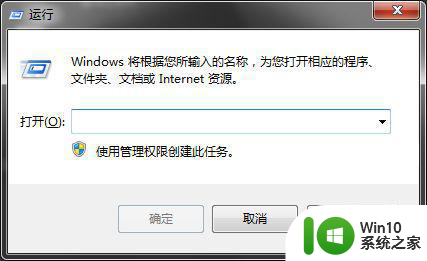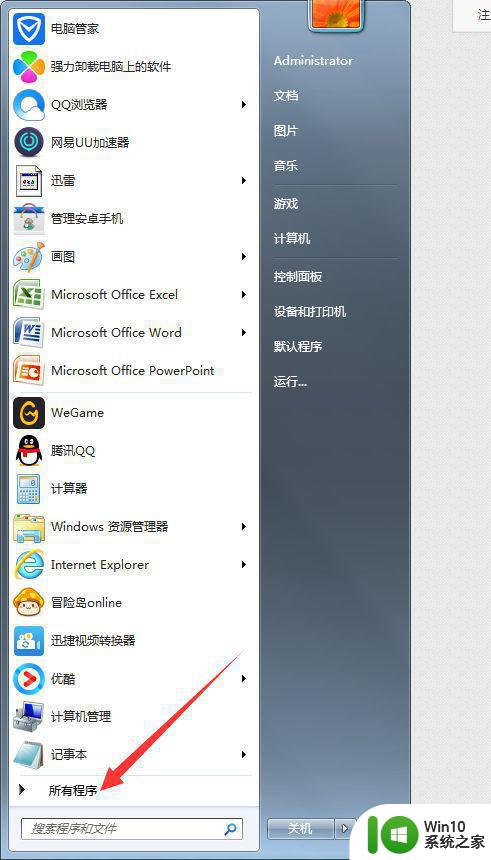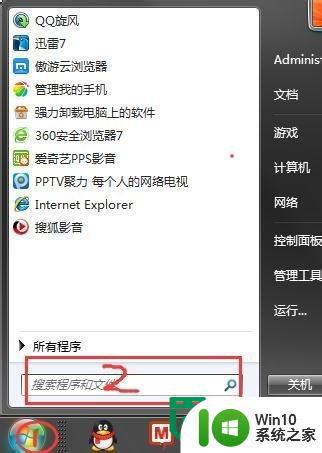win7桌面设置时钟的教程 win7如何设置桌面时钟为24小时制
在使用Windows 7操作系统的电脑时,经常会需要调整桌面时钟的显示方式,有些用户习惯于以12小时制来展示时间,而有些用户则更喜欢以24小时制来显示时间。如果您想将Win7桌面时钟设置为24小时制,不妨按照以下简单的教程进行操作。在这篇文章中我们将介绍如何在Windows 7中设置桌面时钟为24小时制,让您的桌面时间显示更符合个人习惯。
具体方法如下:
1、点击开始键,打开“控制面板”。
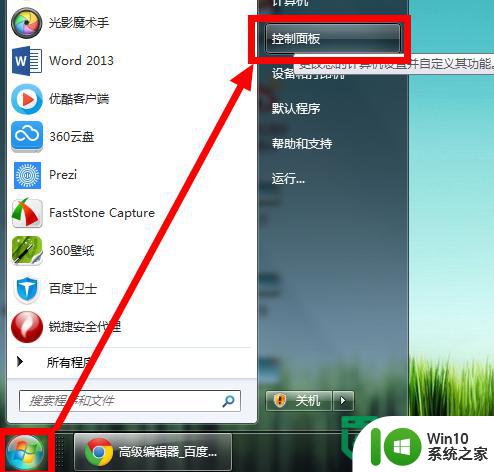
2、在“控制面板”里找到“桌面小工具”,点击进去。(u盘启动盘装win7)
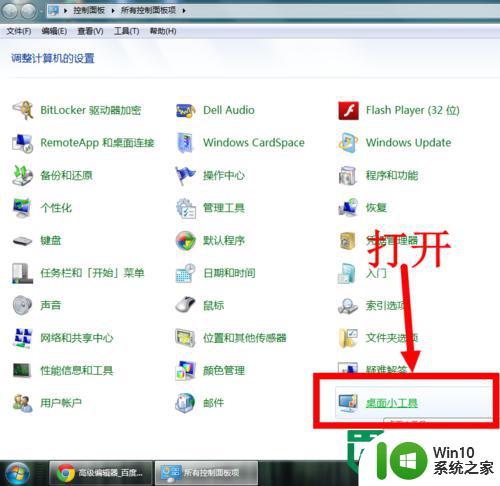
3、右键点击“时钟”,然后点击“添加”即可将“时钟”小工具添加到桌面上。

4、钟表不够酷炫,连指针都没,不能忍!点击“扳手”选项修改钟表样式。
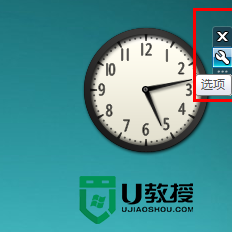
5、有八种图标样式可供选择,选择完喜欢的钟表样式,再把“显示指针”选项勾选上,点击“确定”即可。
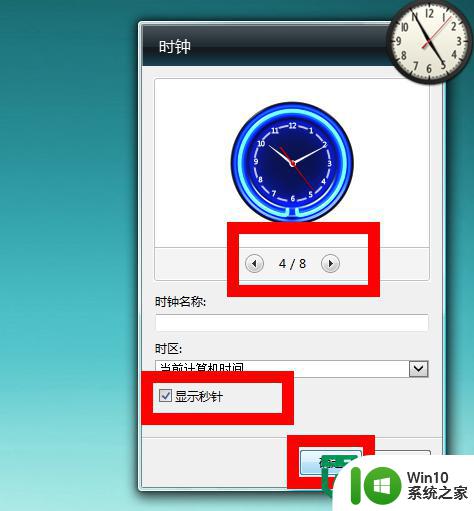
6、另外右键点击时钟,有选项可以把时钟放到桌面最前端,还可以调透明度哦!
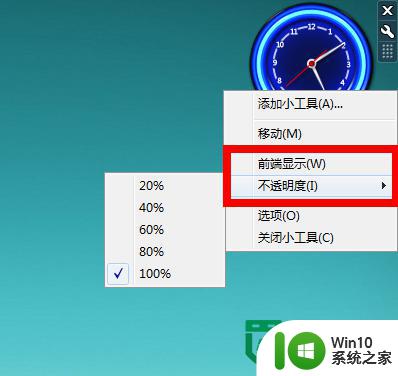
7、完成之后酷酷的时钟就出现在桌面上啦。

以上就是win7桌面设置时钟的教程的全部内容,如果有遇到这种情况,那么你就可以根据小编的操作来进行解决,非常的简单快速,一步到位。